Skapa en AI-agent
Den här artikeln beskriver processen med att skapa AI-agenter i Azure Databricks och beskriver tillgängliga metoder för att skapa agenter.
Mer information om agenter finns i Vad är sammansatta AI-system och AI-agenter?.
Skapa en agent i kod
Mosaic AI Agent Framework och MLflow tillhandahåller verktyg som hjälper dig att skapa företagsklara agenter i Python.
Databricks stöder redigeringsagenter med redigeringsbibliotek från tredje part, till exempel LangGraph/LangChain, LlamaIndex eller anpassade Python-implementeringar.
Mer information om hur du skapar AI-agenter på Databricks finns i Skapa AI-agenter i kod.
Prototypagenter med AI Playground
AI Playground är det enklaste sättet att skapa en agent på Azure Databricks. Med AI Playground kan du välja mellan olika LLM:er och snabbt lägga till verktyg i LLM med hjälp av ett användargränssnitt med låg kod. Du kan sedan chatta med agenten för att testa dess svar och sedan exportera agenten till kod för distribution eller vidareutveckling.
Se verktygskallande prototypagenter i AI Playground.
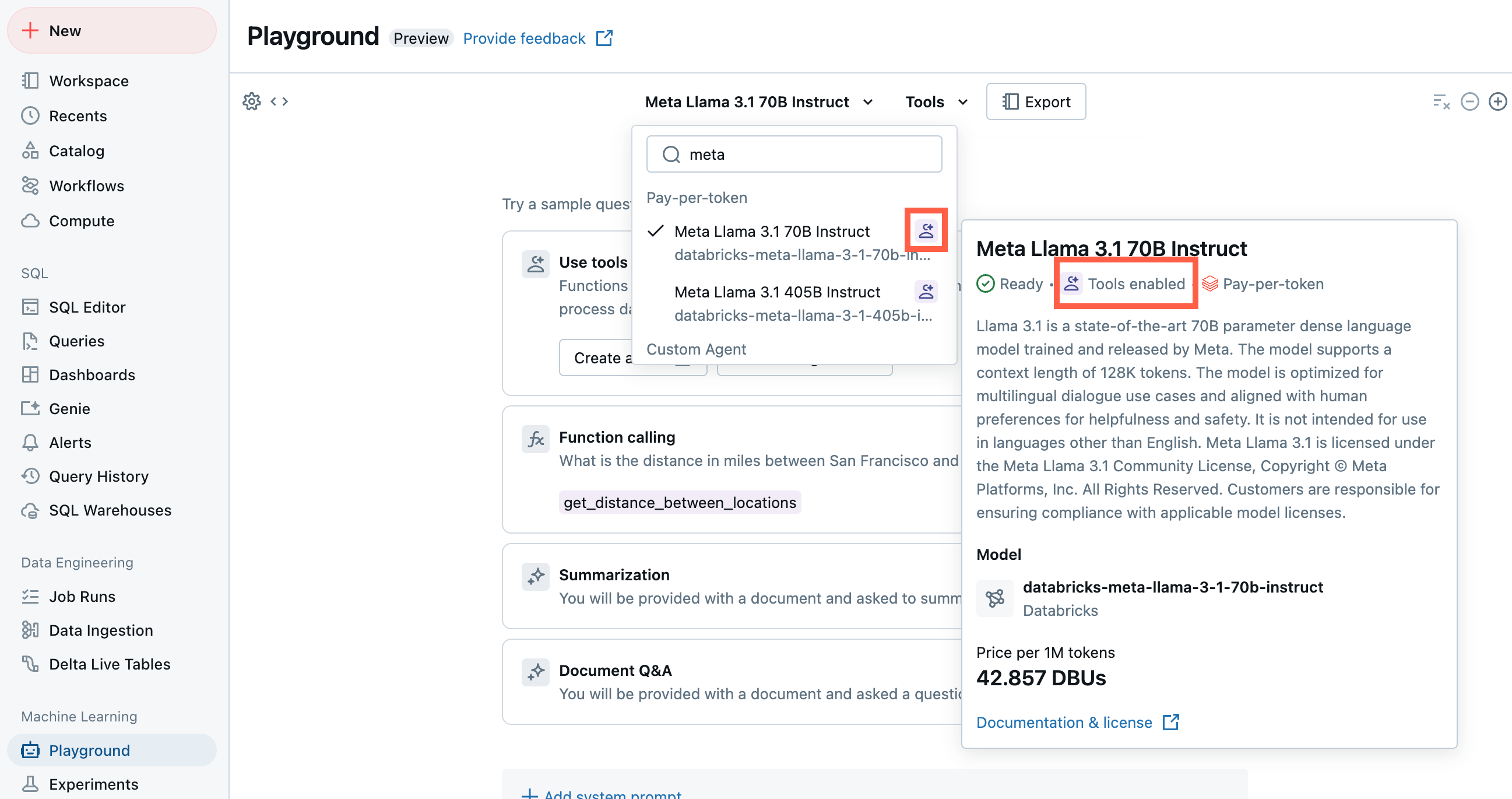
Förstå modellsignaturer för att säkerställa kompatibilitet med Databricks-funktioner
Databricks använder MLflow-modellsignaturer för att definiera agenternas indata- och utdataschema. Produktfunktioner som AI Playground förutsätter att din agent har en av en uppsättning modellsignaturer som stöds.
Om du följer den rekommenderade metoden för att redigera agenter, kommer MLflow automatiskt att härleda en signatur för din agent som är kompatibel med Databricks-produktfunktioner, utan ytterligare arbete som krävs från din sida.
Annars måste du se till att din agent följer någon av de andra signaturerna i äldre indata- och utdataagentschematför att säkerställa kompatibilitet med Databricks-funktioner.